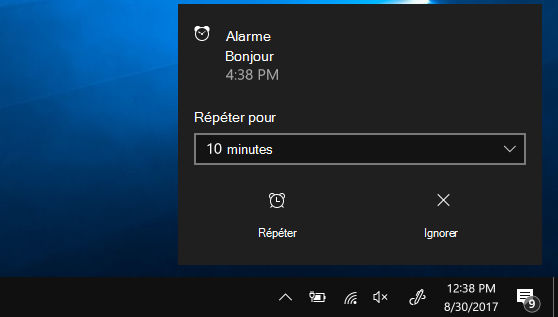-
Sélectionnez Démarrer et sélectionnez Horloge dans la liste des applications ou entrez Horloge dans la zone de recherche.
-
Sélectionnez Minuteur ou Alarme.
-
Si vous sélectionnez Minuteur, vous pouvez utiliser quatre minuteurs prédéfinis. Si vous souhaitez créer un minuteur, sélectionnez .
-
Si vous sélectionnez Alarme, vous pouvez utiliser une alarme prédéfinie. Si vous souhaitez créer une alarme, sélectionnez .
-
Les alarmes et les minuteurs fonctionnent même si l’application est fermée ou si votre appareil est verrouillé. Si vous voyez un avertissement indiquant que les notifications s’affichent uniquement si l’appareil est en veille, assurez-vous que votre appareil ne se met pas en veille (Accédez à Démarrer > Paramètres > Système > Alimentation & batterie , puis sélectionnez Écran et veille pour ajuster les paramètres de veille de votre appareil).
-
Maintenez votre ordinateur portable ou votre tablette branché(e) et assurez-vous que le volume de l’appareil est suffisamment élevé pour entendre l’alarme ou le minuteur.
-
Pour répondre à une alarme, sélectionnez Répéter ou Ignorer l’alarme pour l’arrêter complètement.
-
Si vous devez modifier le fuseau horaire de votre horloge, accédez à Paramètres > Langue & > Date & heure. Vous pouvez définir Définir automatiquement le fuseau horaire sur Activé ou le définir sur Désactivé et utiliser le menu déroulant sous Fuseau horaire pour choisir manuellement votre fuseau horaire préféré.
Windows 10 ne sera plus pris en charge à compter du mois d’octobre 2025
Après le 14 octobre 2025, Microsoft ne fournira plus de mises à jour logicielles gratuites à partir de Windows Update, ni d'assistance technique, ni de correctifs de sécurité pour Windows 10. Votre ordinateur personnel fonctionnera toujours, mais nous vous recommandons de passer à Windows 11.
-
Sélectionnez Démarrer et sélectionnez Horloge dans la liste des applications ou entrez Horloge dans la zone de recherche.
-
Sélectionnez Minuteur ou Alarme.
-
Si vous sélectionnez Minuteur, vous pouvez utiliser quatre minuteurs prédéfinis. Si vous souhaitez créer un minuteur, sélectionnez .
-
Si vous sélectionnez Alarme, vous pouvez utiliser une alarme prédéfinie. Si vous souhaitez créer une alarme, sélectionnez .
-
Les alarmes et les minuteurs fonctionnent même si l’application est fermée ou si votre appareil est verrouillé. Si vous voyez un avertissement indiquant que les notifications s’affichent uniquement si l’appareil est en veille, assurez-vous que votre appareil ne se met pas en veille (Accédez à Démarrer les paramètres > > Système > Power & veille pour ajuster les paramètres de veille de votre appareil).
-
Maintenez votre ordinateur portable ou votre tablette branché(e) et assurez-vous que le volume de l’appareil est suffisamment élevé pour entendre l’alarme ou le minuteur.
-
Pour répondre à une alarme, sélectionnez Répéter ou Ignorer l’alarme pour l’arrêter complètement.
-
Si vous devez modifier le fuseau horaire de votre horloge, accédez à Paramètres > Heure & Langue > Date & heure. Utilisez le menu déroulant sous Fuseau horaire pour choisir votre fuseau horaire préféré.